
折角、Google Home mini を手に入れたので、少しはスマート系なモノを揃えてみたいと考えたわけです。
となると…手軽に出来そうなのが電球系。
で、今回選んでみたのが
「WiFi スマートLED電球 Hombasis」
です!
お値段が2019/2/17現在で1,980円。。。まあ、最近は100均でもLED電球があったりするようなので、割高といえば割高。
でも、最大の目的は
- 音声や外でのスマホ操作にて電気をつける
ってことなので(*’ω’*)
開封~
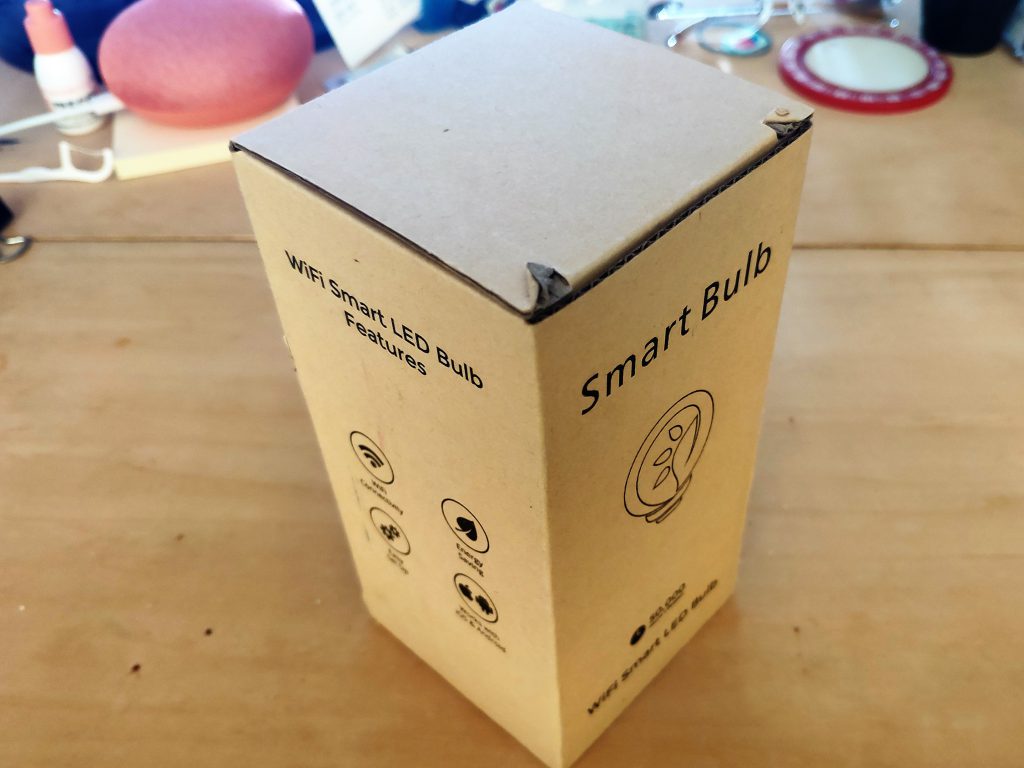
じゃーん。
日本のモノと違ってこの手のタイプは本当にシンプルな紙での梱包で、印刷も一色刷りが多いですよね。


これぐらいでいいんだよなぁ。。。(*´Д`)


箱を開けると電球が鎮座。
中身は説明書とプリントアウトしたとおぼしき紙、それにLED電球。
ランプ本体



いわゆる一般的なソケットタイプなので、交換も気を使わないで済みますね(‘ω’)
ただ、サイズがそこそこ大きいような…ってことで、鉄定規を取り出して計測です!


全高は15cm程度でしょうか、そこそこ長いですね。
横幅は6cm弱、こっちはそれほど大きいとは感じなかったです。
で、実際に使っているLED電球と比較してみると…

うーん、1.5倍程度は大きい感じがしますね(;´・ω・)
取り付ける機器にサイズもしっかりと調べておいてから交換するのが良さそうですよ~。
説明書関連は…
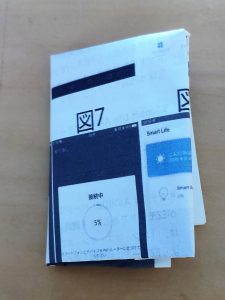


まず、プリントアウトしたとおぼしきコピー用紙。
どうやらスマホでの設定方法やLED電球の日本語版取説になっているようですね。
ってことは…
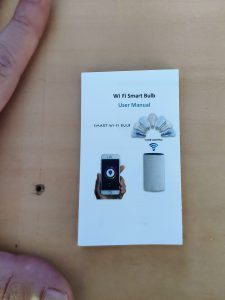

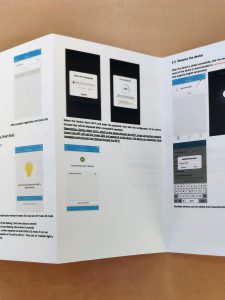
小さいキレイにたたんであった説明書は日本語なしでした(;´・ω・)
だからこそ紙を入れてくれていたんですね~そういえば箱も一度開封しているような感じでしたもんね。
ありがたいことです。
セットアップ時などの注意点
説明書を全部解説していくと大変なので、ざっと箇条書きで書いていきたいとおもいます。
- スマホにアプリをダウンロードします(QRコードが記載されています)
- アプリを立ち上げて、登録をタップ、プライバシーポリシーを読んで同意する
- メールアドレスを入力(代わりに電話番号でもできるっぽいです)
- すると認証コードがメールで届くので入力します
- 認証されるとパスワードの設定に
- 家族を作成というのをやる(使う場所みたいな感じだと思います)
- デバイスの追加をタップ
- 照明のタブから照明(何も書いていないやつ)を選ぶ
- 電球を使う機器に取り付けて、電源のオンオフを焦らなくていいので3回繰り返す
- そして電源をオンの状態にすると電球が点滅します
- 後は画面に従って進めるとWi-Fiの設定画面になるので、設定をしてあげます
- 成功すればデバイスが追加されます
以上がアプリでのセッティングの流れ。
Google Home Mini での操作は?

結果からいうと出来ます!
ただ、連携の仕方は電球と直接という感じではなく、先ほどセットアップしたアプリと連携させるような感じでした。
- Google home(スマホアプリの方です)を立ち上げる
- 左下にある家のアイコンをタップして、真ん中ぐらいにある「追加」をタップ
- デバイスのセットアップをタップ
- Googleと連携させるをタップ
- SmartLife(使用しているアプリ)を探し出して連携させる
これでいけるはず(手順うろ覚えで…ごめんなさい!)。
音声でオンオフはもちろん、電球の色や明るさなども操作できますよ~(*’ω’*)
まとめ
初めてのスマートLED電球でしたが、思ったよりも簡単にセットアップできました。
電球そのものがWi-Fi接続で繋がっているので、設定した機器から取り外して(もちろん電源オフにしてくださいね)、他の電球ソケットに取り付けてもそのまま使えます。
なので、セッティングは机の上でやって、それから取り付けるのがいいかもです!
ひとつ残念なのは、光量が若干足りないかなぁと思います。
LEDなので、一番明るくなるのは青白っぽい色合いなんですが、これがちょっと冷たい印象。
電球色を作り出す(アプリで色を微妙に調節する)のはなかなか至難の業ですねw
赤や黄色といった色は音声で簡単に出せるんですけどねぇ・・・
「電球色にして」って言ってもうまくいかなかったですw
参考になれば幸いです!